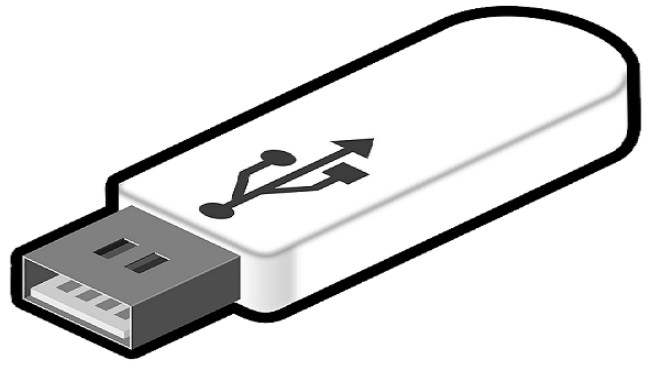Добрый день, Друзья! Сегодня мы продолжим наш разговор о способах синхронизации данных в интернет браузерах. В предыдущей статье я уже рассказывал о том, что такое синхронизации, зачем она нужна, какая от нее польза и т.д. В этой статье я буду освещать вопрос синхронизации данных в браузере Opera 11.
Добрый день, Друзья! Сегодня мы продолжим наш разговор о способах синхронизации данных в интернет браузерах. В предыдущей статье я уже рассказывал о том, что такое синхронизации, зачем она нужна, какая от нее польза и т.д. В этой статье я буду освещать вопрос синхронизации данных в браузере Opera 11.
Наверное каждый из Вас уже слышал об этом распространенным браузером. Наверняка, вы слышали и о том, что разработчики норвежской компании уделяли и по сей день уделяют немало сил программным продуктам и для мобильных платформ – Opera Mini. Поэтому неудивительно, что специалисты Opera Software уделили проблеме синхронизации данных особое внимание, что в последствии “вылилось” в оригинальный продукт “Opera Link”.
Чем же интересна разработка норвежцев?
Инструмент “Opera Link” обладает функциями синхронизации закладок, заметок, правил модуля блокировки нежелательного контента, истории посещаемых страниц, панель закладок и панель любимых сайтов.
Собственно говоря синхронизирует почти все данные, которые только возможно синхронизировать. Настройка, как Вы увидите ниже, довольно-таки простая и быстрая. Единственный минус, все данные хранятся на сервере в не зашифрованном виде, разработчики могут это прочитать (как я понял). Но государственных тайн мы не храним, бояться нечего.
Настройка синхронизации в opera
- 1. Для того, чтобы активировать функцию синхронизации, необходимо зайти в панель управления браузером (значок “Opera” в левом верхнем углу), выбрать пункт “Синхронизация” –> “Включить синхронизацию”.
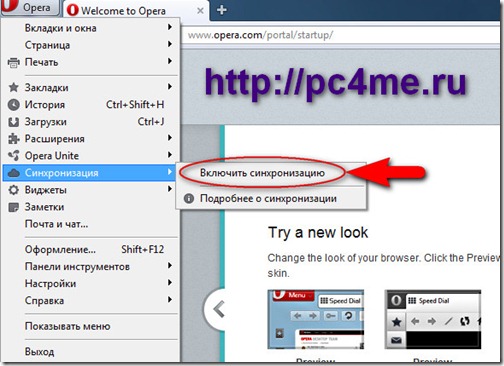
- 2. Откроется окно приветствия, кликните “Далее” для перехода к форме настройки синхронизации Opera.
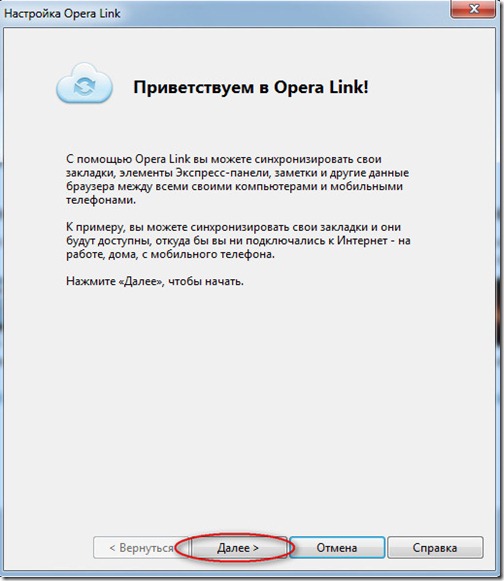
- 3. В следующем окошке Вам необходимо будет создать учетную запись Opera. Заполните следующие поля, указав имя пользователя, пароль, адрес электронный почты, поставьте галочку рядом с надписью “Я согласен с условиями соглашения” и нажмите кнопку “Далее”.
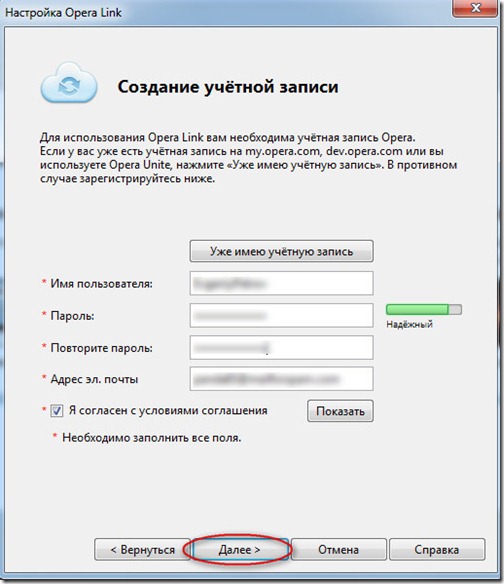
- 4. В следующем окошке укажите конкретнее, какие именно данные необходимо синхронизировать, и нажмите кнопку “Завершить”.
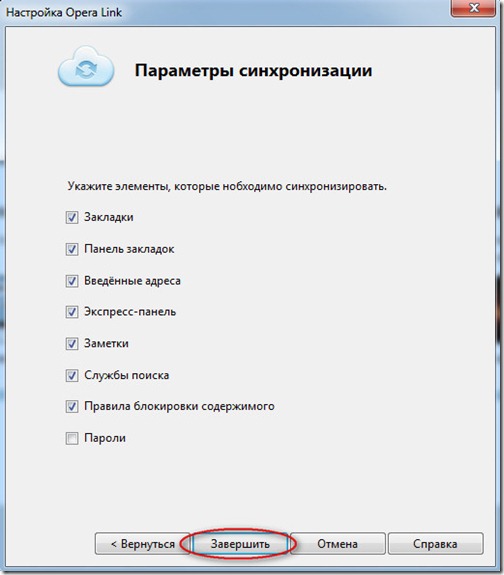
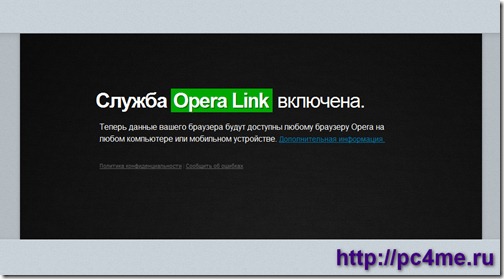
- 5. Ура, настройка завершена. Для того, чтобы внести изменения в настройки либо отключить службу “Opera Link”, необходимо снова зайти в настройки…
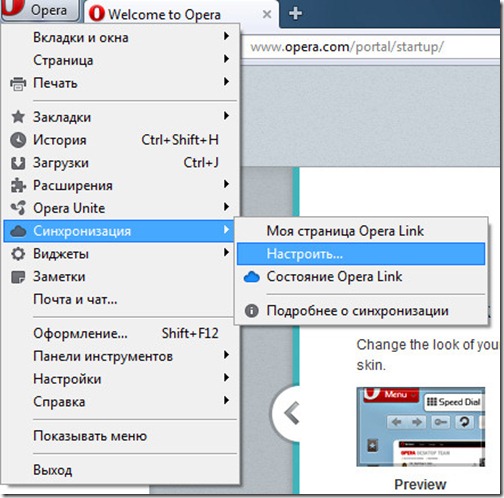
- …и в открывшемся окошке активировать кнопку “Отключить Opera Link”.
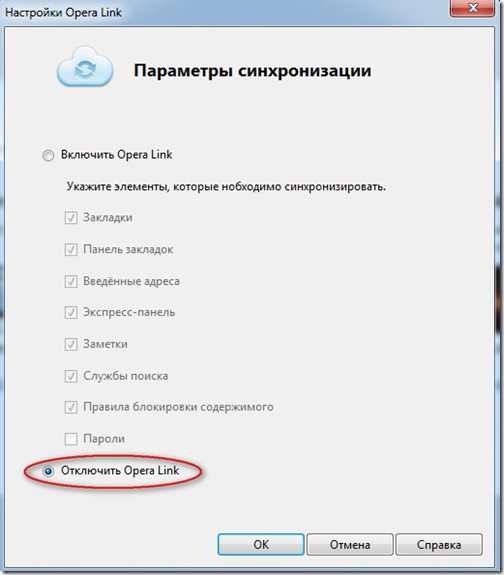
Синхронизация данных opera на другом компьютере
Для того, чтобы синхронизировать Ваш браузер с данными, сохраненными на сервере Opera, необходимо выполнить первые два пункта описанного выше алгоритма (т.е. включить синхронизацию через настройки). В появившемся окне, нажмите верхнею кнопку “Уже имею учетную запись” и кликните “Далее”.
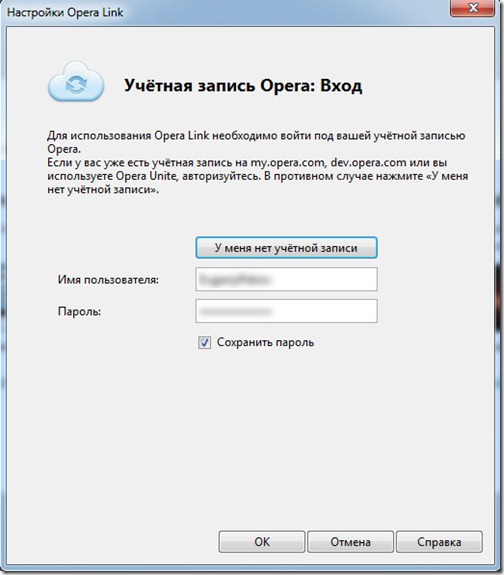
В открывшемся окне введите свои учетные данные, указав Имя пользователя и соответствующий пароль. После того, как кликните по кнопке “ОК”, служба “Opera Link” загрузит имеющиеся на сервере данные в Ваш новый браузер. Теперь Ваши закладки, открытые вкладки, и другие инструменты будут всегда у Вас под рукой.
Друзья, мы рассмотрели тему синхронизации данных в браузере Opera. Уверен, многие из Вас найдут для себя этот инструмент удобным и полезным. Особенно в эру распространения мобильных платформ. Как удобно иметь одно рабочее пространство и на домашнем компьютере, и на смартфоне (или планшете), и на рабочем месте (если это возможно).